Draw.io把表格调成虚线的教程
时间:2024-01-22 11:05:42作者:极光下载站人气:0
Draw.io是一款强大且支持在线编辑和导出的图表绘制工具,它可以让用户完成流程图、uml图、架构图以及例图等不同类型图表的绘制,因此Draw.io软件吸引了不少的用户前来下载使用,当用户在使用Draw.io软件时,会在图表绘制页面上添加表格来整理数据信息,但是有用户想要把表格调成虚线样式,却不知道怎么来操作实现,其实操作的过程是很简单的,用户直接在编辑页面上选中表格,接着在右侧的样式面板中点击线条选项,在弹出来的下拉选项卡,用户就可以选择自己喜欢的虚线样式了,那么接下来就让小编来向大家分享一下Draw.io把表格调成虚线的方法教程吧,希望用户能够喜欢。
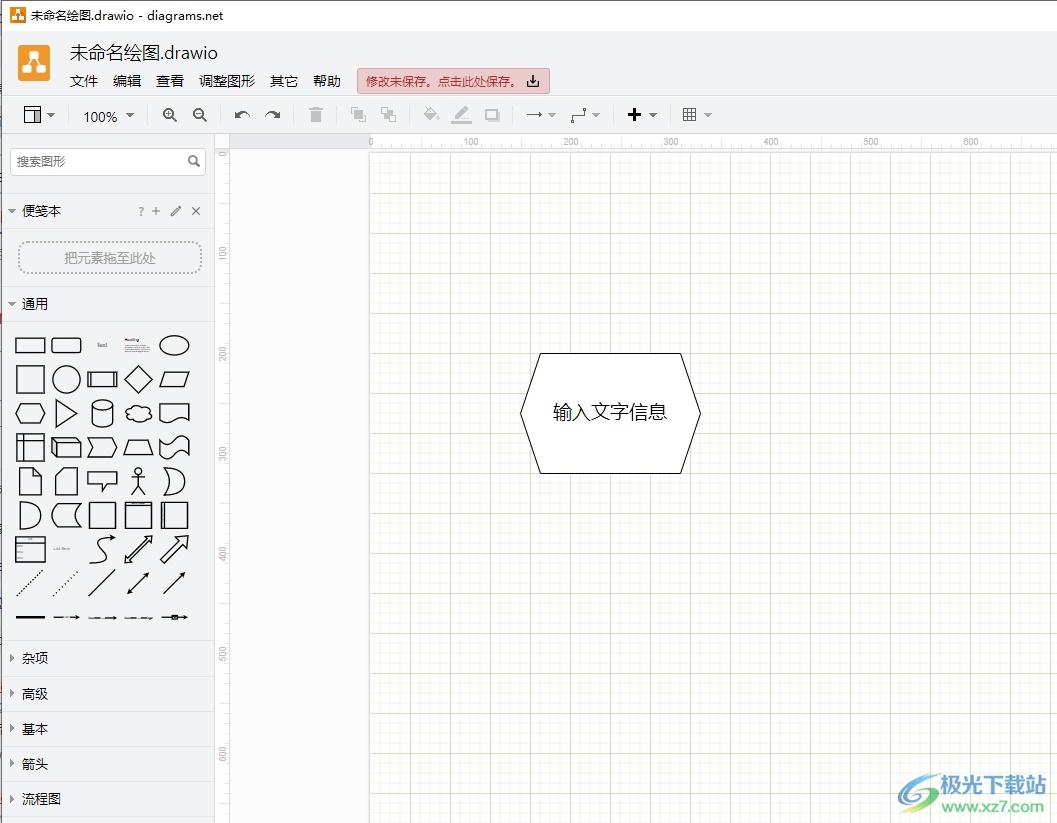
方法步骤
1.用户在电脑上打开Draw.io软件,并来到图表的编辑页面上来进行设置
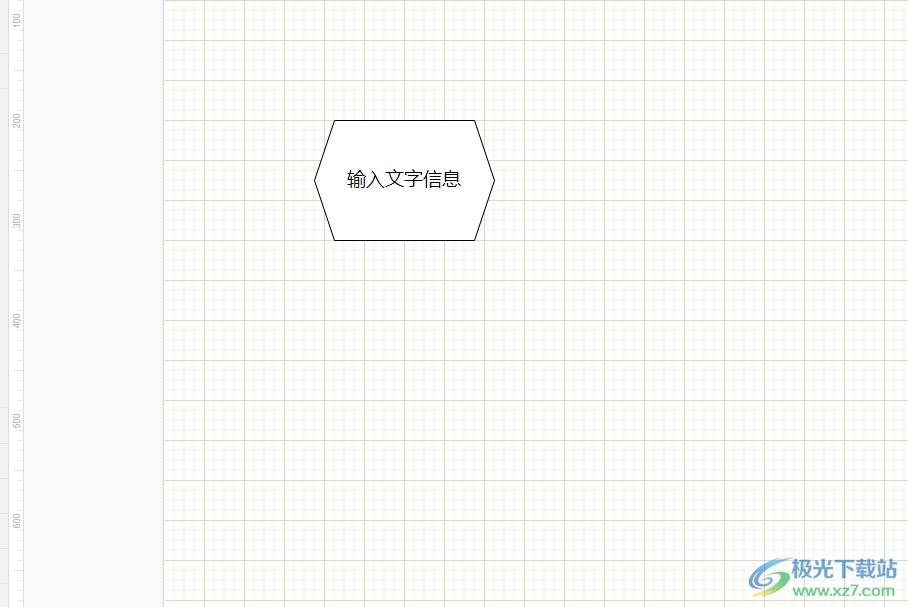
2.接着在页面上方的菜单栏中点击表格图标,弹出下拉选项卡后,用户在绘制区域中设置好表格的行数和列数
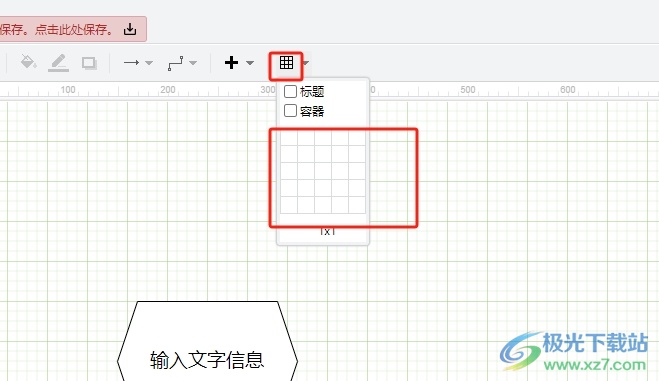
3.这时用户在编辑页面上就会发现成功添加的表格样式,如图所示
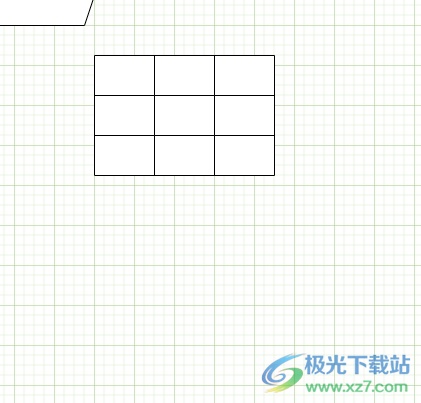
4.用户需要把表格选中,并在页面右侧的样式面板中点击线条选项的下拉箭头
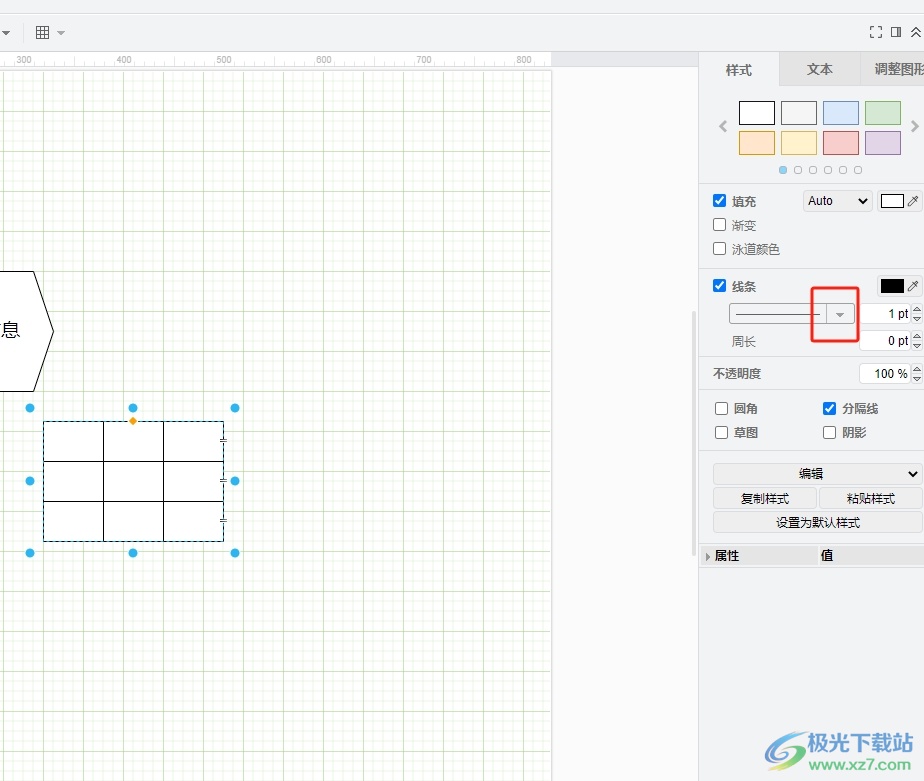
5.在弹出来的下拉选项卡中,用户选择合适的虚线样式即可解决问题
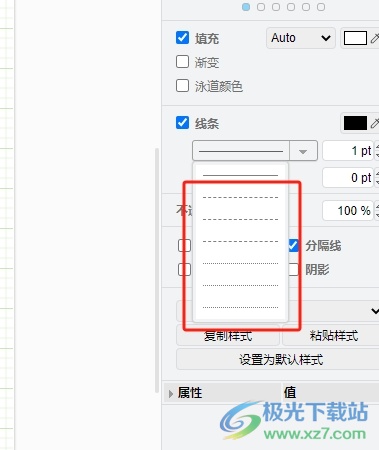
5.完成上述操作后,用户就会发现页面上的表格边框线成功变成了虚线,效果如图所示
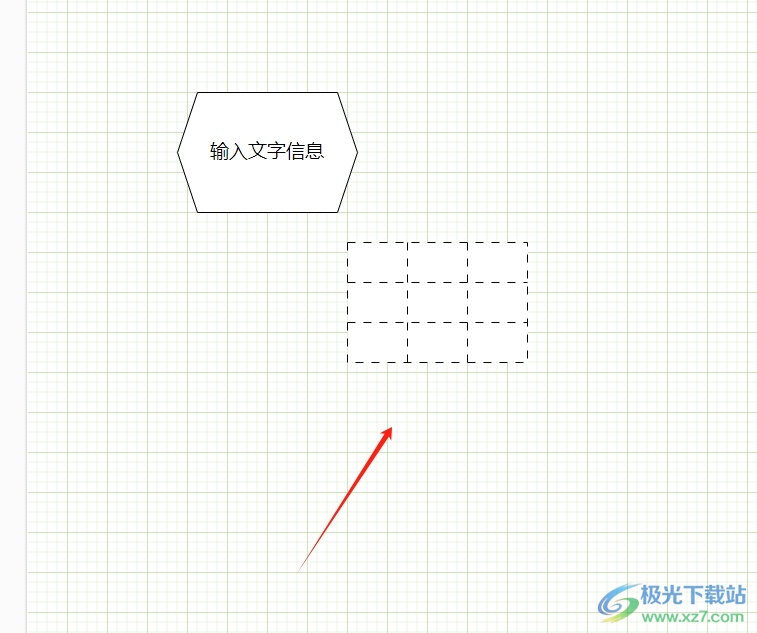
以上就是小编对用户提出问题整理出来的方法步骤,用户只需选中图表中的表格,接着在样式面板中点击线条选项的下拉箭头,然后在弹出来的下拉选项卡中选择虚线选项即可解决问题,方法简单易懂,因此感兴趣的用户可以跟着小编的教程操作试试看。

大小:92.5 MB版本:v20.8.10 官方版环境:WinXP, Win7, Win8, Win10, WinAll
- 进入下载

网友评论